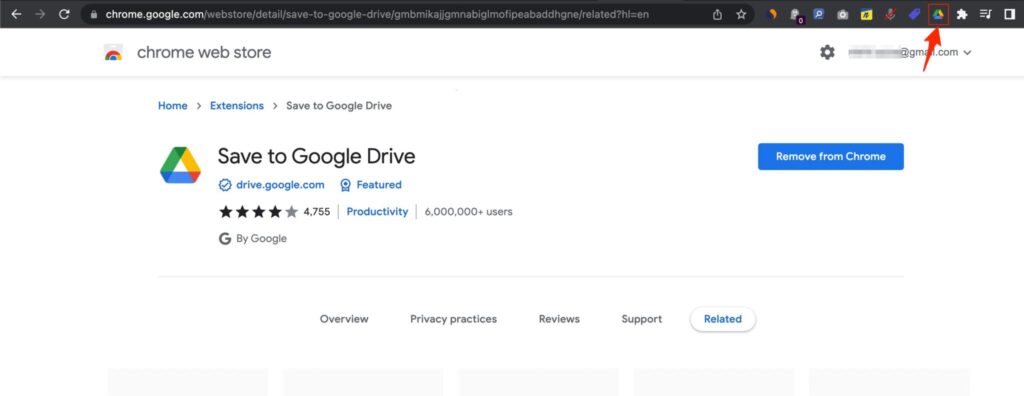Nếu bạn đang muốn Tải trực tiếp file lên Google Drive bằng liên kết URL mà không cần phải qua bước tải về máy mới tải lên drive, thì trong Hướng dẫn này, mình sẽ Hướng dẫn 1 cách đơn giản để tải lên Google Drive từ URL.
Nếu bạn đang tìm cách tải tệp lên Google drive bằng liên kết URL, thì hướng dẫn nhỏ này có thể rất hữu ích.
- Hướng dẫn nhúng video từ Google Drive vào Website của bạn
- Share Code Get Link Download Drive cho Blogger
Có nhiều ứng dụng của bên thứ 3 cho phép bạn tải tệp lên Drive bằng URL liên kết tải xuống nhưng bạn cần cấp quyền truy cập cho các ứng dụng đó. Nếu bạn lo lắng về quyền riêng tư thì đừng lo lắng, có một tiện ích mở rộng (extension) của chrome cho phép bạn tải các tệp lên Google Drive. Và phần mở rộng chrome đó được phát triển bởi chính Google.
Hướng dẫn bằng video tải lên Google Drive từ liên kết URL
Các bước tải lên Google Drive từ liên kết URL
Dưới đây là các bước để tải tệp lên Google Drive bằng cách sử dụng liên kết tải xuống trực tiếp.
Bước 1: Click vào link Extension Save to Google Drive mở bằng Chrome.
Bước 2: Nhấn vào nút Add to Chrome để cài đặt Extension vào Google Chrome
Bước 3: Tiện ích mở rộng (Extension) được thêm vào Thanh URL trình duyệt Chrome. Nếu được yêu cầu đăng nhập thì hãy đăng nhập bằng Tài khoản Google (Drive) của bạn.
Bước 4: Bây giờ, hãy mở liên kết tải xuống trực tiếp cho tệp bạn muốn tải lên Google Drive và sao chép URL. Mình sẽ ví dụ tải tệp MediaFire lên Google Drive.
Đảm bảo rằng tệp bạn muốn tải lên Google Drive là liên kết tải xuống trực tiếp, nếu không, chỉ URL sẽ được lưu.
Bước 5: Nhấp chuột phải vào nút tải xuống và nhấp vào Save Link to Google Drive (Lưu liên kết vào Google Drive).
Bước 6: Tệp sẽ được tải vào Google Drive của bạn với một Liên kết URL. Có một giới hạn là khoảng 50MB.
Bạn có thể đặt hoặc thay đổi thư mục lưu trong Google Drive.
Tại đây, nhấp vào Change destination folder (Thay đổi thư mục đích) và chọn thư mục mà bạn muốn tải file vào.
Vậy là xong với Hướng dẫn đơn giản này, bạn có thể Tải tệp Trực tiếp lên Google Drive bằng Liên kết URL.